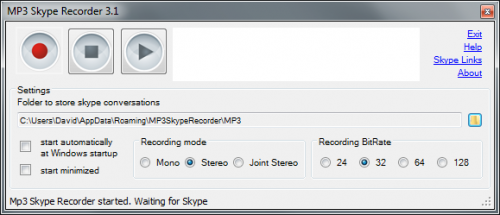Mnoho uživatelů se zajímá o možnost nahrávání uskutečněných hovorů v programu Skype. K dispozici je řada doplňků, které tuto funkci nabízejí, v drtivé většině případů jsou však placené. Například oblíbený doplněk Pamela Call Recorder (dostupný na adrese goo.gl/yw4pF) nabízí bezplatně zaznamenání až 15 minut hovoru a 5 minut videohovoru. Pokud potřebujete delší záznamy, musíte si doplněk zakoupit za přibližně 520 korun.
Postačí-li vám záznam běžných hovorů, můžete využít jednoduchý program MP3 Skype Recorder, který získáte na adrese www.voipcallrecording.com. Instalace je velmi jednoduchá a nevyžaduje žádná podrobná nastavení. Než poprvé program spustíte, zapněte Skype a přihlaste se ke svému účtu. Po spuštění nahrávací aplikace se v hlavním okně Skypu zobrazí žlutý dialog s upozorněním, že MP3 Skype Recorder chce využívat Skype. Klepněte na tlačítko Povolit přístup.
V jediném okně nahrávacího programu si zvolte složku, do které budou všechny záznamy ukládány. V části Recording BitRate lze také nastavit kvalitu záznamu a u položky Recording Mode pak to, zda bude nahráváno v režimu mono nebo stereo. Zatržením možnosti start automatically at Windows startup zajistíte, že program se vždy spustí po zapnutí počítače. To je velmi výhodné, protože je-li spuštěn, zahájí se nahrávání všech hovorů automaticky.
Volání do běžné sítě
Pokud si svůj účet dobijete kreditem, můžete volat nejen s ostatními uživateli, ale také do mobilních a pevných sítí. A to dokonce za nižší ceny, než nabízejí samotní operátoři.
Pro dobití kreditu stačí klepnout na příkaz Koupit Skype kredit v nabídce Skype. V úvodním dialogu nejprve zvolte výši částky, kterou chcete dobít, a poté zadejte fakturační údaje. Po klepnutí a tlačítko Další zvolte způsob platby a poté zadejte všechny potřebné údaje. Nákup odsouhlasíte klepnutím na tlačítko Koupit.
Jakmile vám bude přičten kredit (jeho výši vždy uvidíte v rámečku pod vaším jménem), můžete začít telefonovat. Pokud máte telefonní čísla zadaná u kontaktů, můžete je přímo zavolat. V opačném případě klepněte na položku Vytočit číslo, do pole zadejte číslo pevné linky nebo mobilního telefonu a poté již zahajte hovor klepnutím na zelené tlačítko. Klepnutím na odkaz Všechny sazby si můžete zobrazit, kolik si Skype za jednotlivé typy hovorů účtuje.
Konferenční hovory
Vedle běžných hovorů nabízí Skype také možnost telekonference, kdy se volání účastní několik uživatelů. Všichni účastníci se pak budou navzájem slyšet, což je velmi výhodné, když potřebujete některou věc prodiskutovat s více lidmi současně.
Stačí, když v průběhu hovoru klepnete na tlačítko + (plus), které se nachází na liště zobrazující se při pohybu myši, a z nabídky pak vyberete příkaz Přidat účastníky do tohoto hovoru. Následně klepnutím označte položku osoby, které chcete do konverzace přizvat, a poté klepněte na tlačítko Přizvat do hovoru. Chcete-li pak někoho od skupinového hovoru odpojit, najeďte ukazatelem myši na jeho položku v okně s hovorem a klepněte na ikonu červeného sluchátka.
Doplňky pro Skype
Skype umožňuje instalaci speciálních doplňků, které rozšiřují jeho funkcionalitu. Kromě již zmíněné možnosti pořizovat záznamy hovorů jde především o různé funkce pro usnadnění komunikace, hry nebo funkce pro firemní zákazníky. Stránku s dostupnými doplňky zobrazíte klepnutím na příkaz Doplňky | Získat doplňky v nabídce Nástroje.
Mobilní verze
Skype nabízí uživatelům chytrých mobilních telefonů vlastní mobilní aplikaci pro Android, Symbian i zařízení Apple. Stáhnout si ji můžete z webu www.skype.com po otevření nabídky Pořídit si Skype a výběru příslušného operačního systému. Aplikace je sama o sobě dostupná bezplatně, využívá však připojení k internetu, které je zpoplatněno podle ceníku vašeho mobilního operátora.